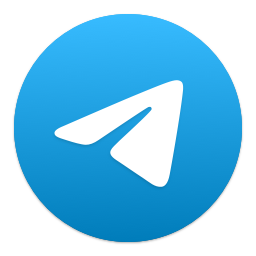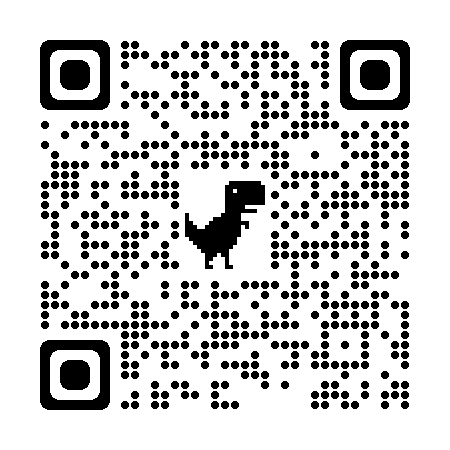Telegram电报使用窍门-讲实力的自由社群工具
编辑:电报中文版 发布时间:2023-12-21 16:27:52
Telegram电报使用窍门-讲实力的自由社群工具

科普电报的几个法宝性质的功能:
如何建立电报的个人朋友圈,并给帖子配上留言功能;
如何分类你的讨论群,和与各朋友的联系;
如何在电报查找信息及清理电报内存;
其他使用小窍门,比如随时可以修改或删除你的发言
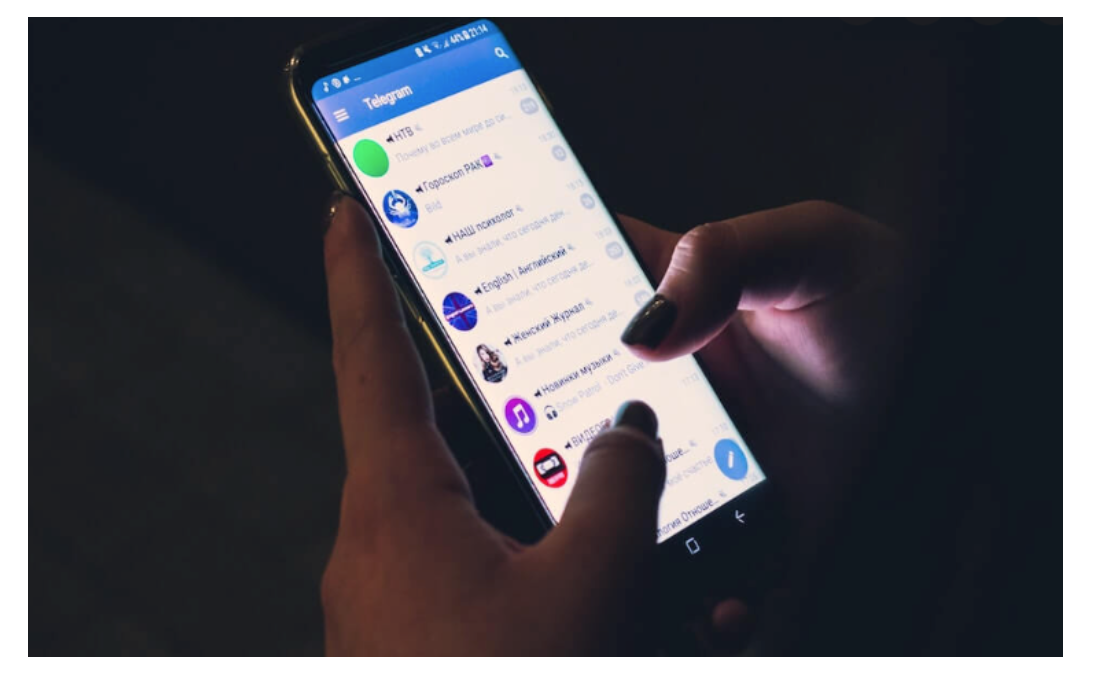
开始用电报(Telegram)是2019年,当时参与为美国有更健康的移民法律系统、为华人争取公平拿绿卡机会的行动(关于这个反H.R.1044/S.386的草根运动,还有一些不吐不快的后续,欢迎拉到文末了解),其他族裔的盟友都在电报上建了群,为了方便联系于是我们也加入。
一开始我也有要学一款新APP的天然心理障碍,不过不到一周就发现值得花这个时间。电报能在3年内用户翻近2倍达到7亿活跃用户,确实是因为实力说话,一款讲究自由的最佳社区工具。本文科普电报的一些使用技巧,很容易学,抛砖引玉。Telegram上手以后,你一定会越来越喜欢,再看那些封杀禁言的APP,感觉就像缠足刑法一样。
对于普通电报用户,最重要的就是花三分钟了解基本上手的这几个操作:
1. 修改个人设置,保护好隐私
首先最重要的,下载了Telegram的App(应用程序)之后,就是修改个人设置并且不要回复电报上的陌生人打招呼的信息,直接block。
这里对电报陌生ID私聊骚扰多说几句,这是电报用到目前唯一明显不足之处。但是可以想像一下,这些带任务的来找你私聊,只要不回答直接拉黑,问题就消除了;而平常大家用微信,都是暗中就被记录数据和个人隐私——否则那些定向被半封的个人用户怎么来的?那些无形的手的操作才更可怕。
言归正传,以苹果手机界面为例,从主页的右下角settings(图中红圈地方)进入,修改个人安全设置(privacy and security)。
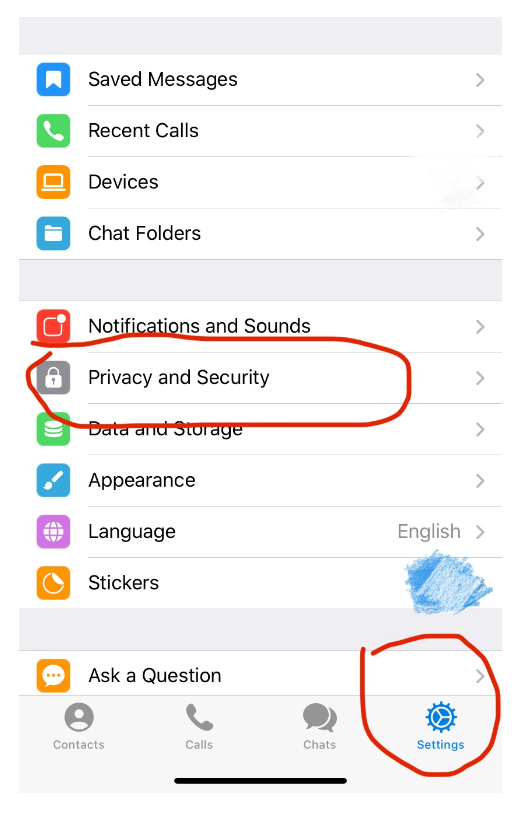
将自己的手机号码隐藏、选择为不可见,其次将自己在线时间(last see & online)可以考虑改成隐蔽(nobody),其他就根据自己的需要随意设置了。
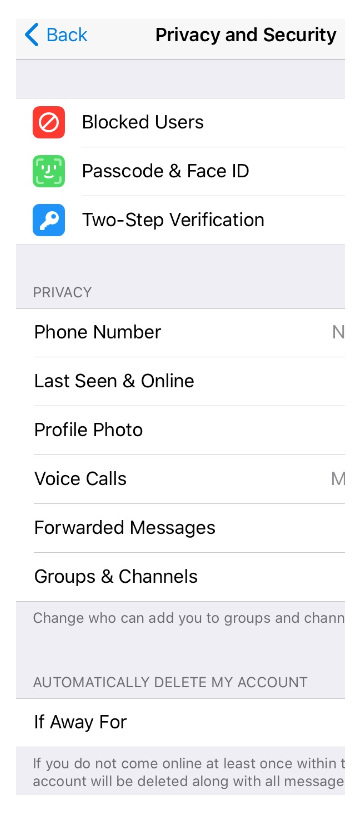
把这些修改以后,你就可以开始建自己的朋友圈、群、加群、开Channel(类似于微信公号)等各种操作。
2. 电报可以像微信一样,个人账户拥有朋友圈吗?
首先开一个自己的channel(频道),比如我自己的 https://t.me/moonpolar 可以取名叫“某某某的朋友圈”,比如我的就叫“大自然的朋友圈”
操作步骤分解:
从电报主页进入chats(聊天)界面,之后选择右上角的这个红圈内的看着像“纸加笔”的标示,点击它:
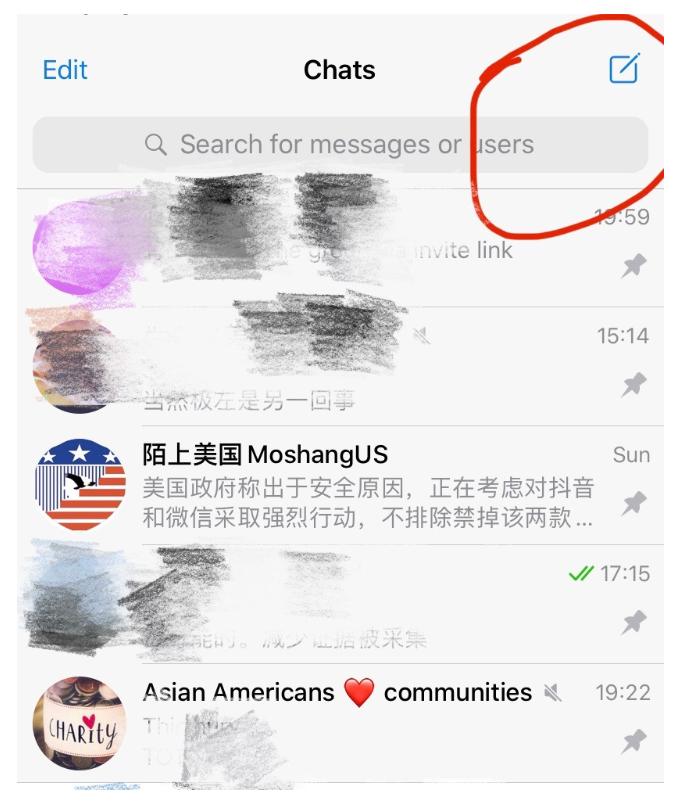
进入之后,第一个选择就是新群(New Group),第三个选择是New Channel,点击进去。按提示操作就可以开始建Channel(频道,即可以做你的朋友圈)了。建群跟建频道类似,下面以建群为例说明怎么操作,知道一个就两个都通了。
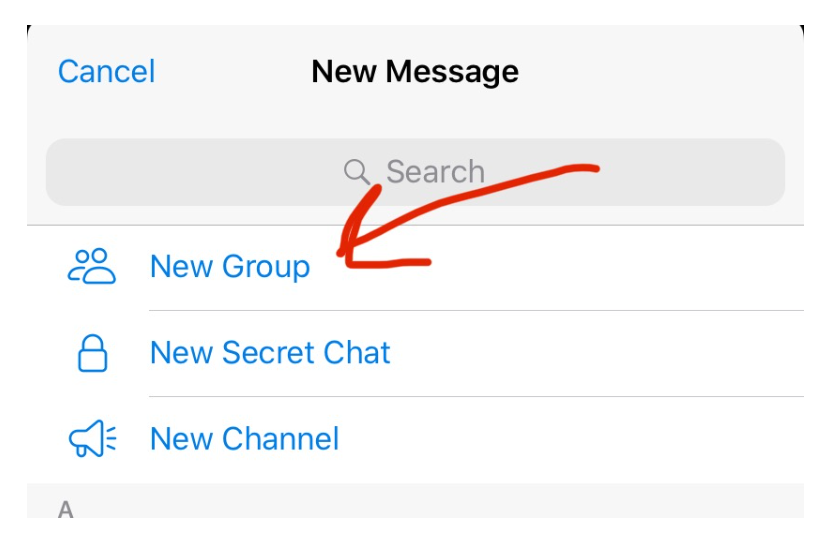
开群方法是,从上面的界面选择第一个选项,就是新群(New Group);
只需要钩上两个ID就可以启动一个初始的新群组,这样就会有一个群的link。然后把link发给其他朋友,让他们用手机或者电脑浏览器打开这个link,就可以方便地进入群组。Telegram群的上限是20万人,跟微信群500人上限天壤之别。
至于怎么对频道和群进行管理?你可以看一下这个文章👉电报新手入门攻略
建好了你的朋友圈(即Channel/频道),也开个你自己的群之后(比如我的是 https://t.me/+PcsA_5K_ruUyZTMx)
把你的群设置成你频道(Channel,即朋友圈)的讨论群,这样你的好友就能对你朋友圈的更新留言评论了。
操作步骤:
1.自己建好确立做朋友圈的channel 后,右上角图标点击进去
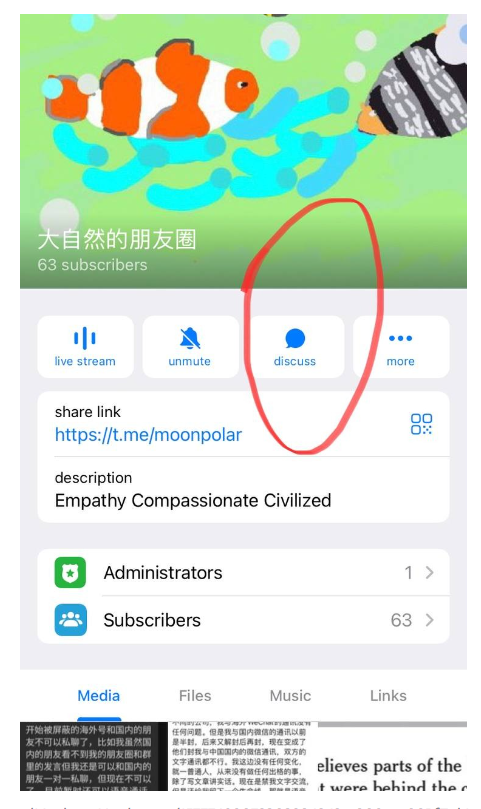
进入后选择discuss(图中红圈)按照提示操作就行了。会让你选择一个群(就选择你刚刚建的群),你朋友圈的评论留言都会出现到那个群。没有订阅那个群的,只要加了你的朋友圈(即你用来做朋友圈的频道)也一样可以留言。
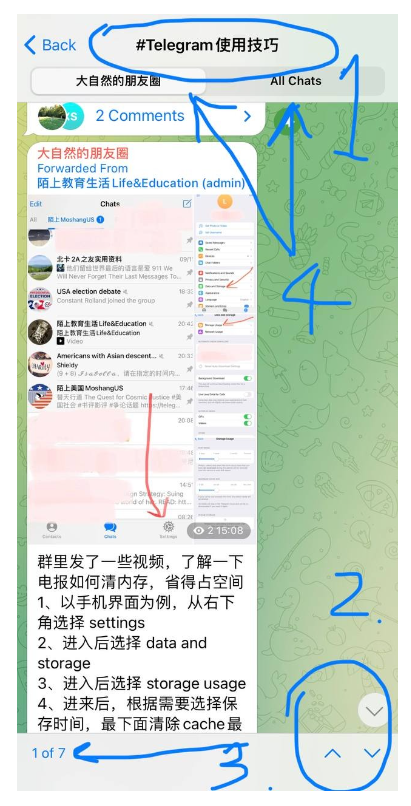
2. 分类电报的群和频道,以方便看电报朋友圈
这个功能极为实用,手机界面为例:
电报主页中选择右下的settings,进入,之后选chat folders
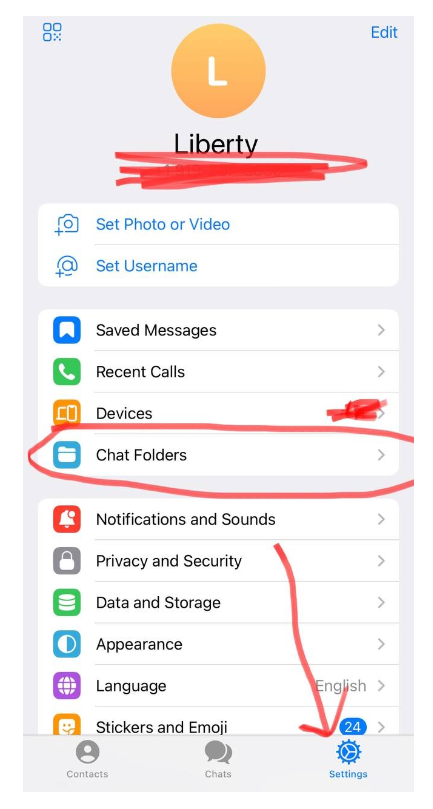
进入后点下面create new folder
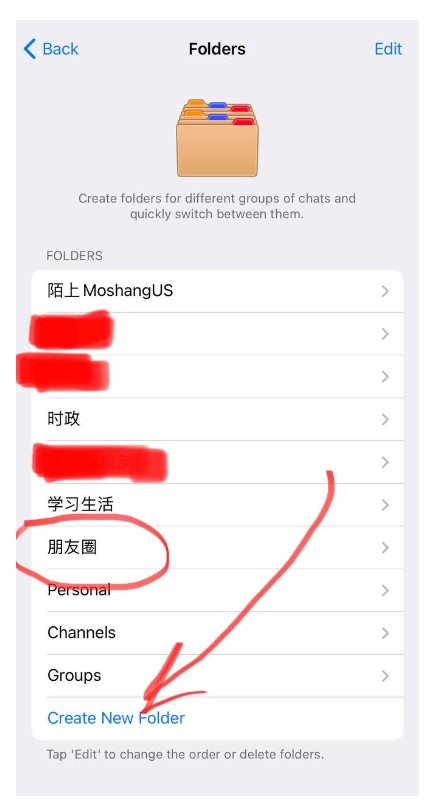
点要编辑folder选点击add chats添加频道或群。你可以建一个叫“朋友圈”的文件夹,然后把好友的朋友圈(即他们的个人频道)都加到这同一folder,就能一次性地看所有好友的朋友圈了。
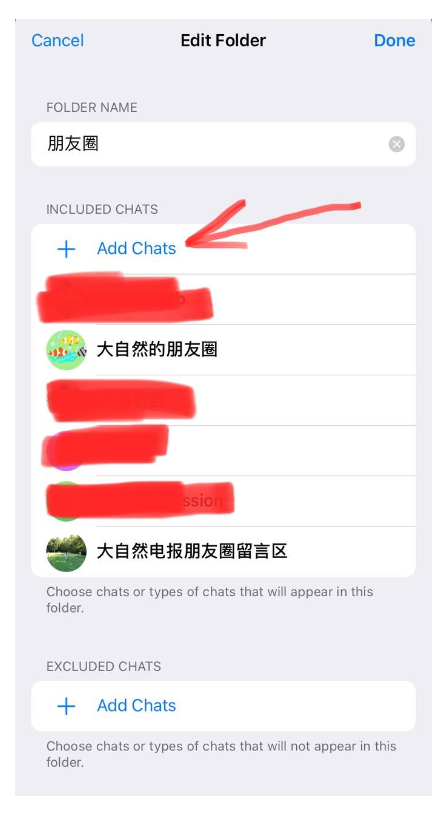
folder名称都会显示在电报chat界面上方(红箭头),可以方便选择进入。
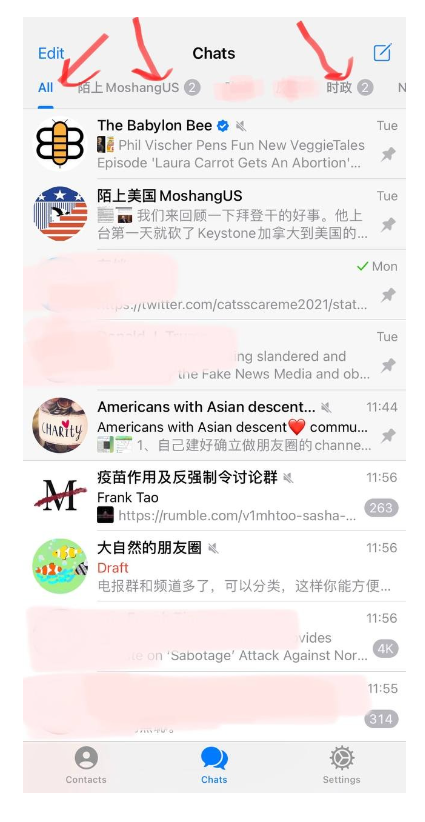
3. 如何在电报查找信息及清理电报内存
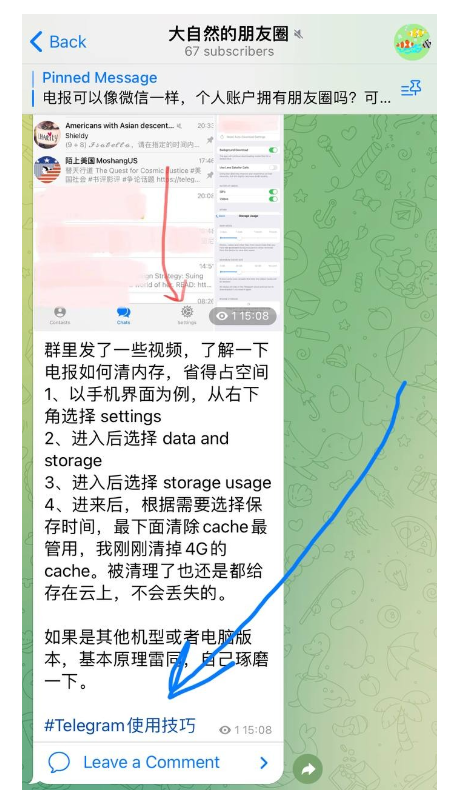
强大的归类和历史记录查找工具-如何用好电报的 # 标签?
大家注意过类似于下图中蓝箭头指向的这种井字键带的小标题了/tag词条吗,这些是可以直接点击的,之后就进入后面图的界面。
下图中数字1所在处,显示该小标题;数字2处是用来滑动上下搜索用的;数字3处是显示带有这种小标签的帖子总计有多少条;数字4指向的是这个搜索功能可以同时查某一个频道/群,也可以查你有的所有群/频道中,带有这个小标签的所有帖子。
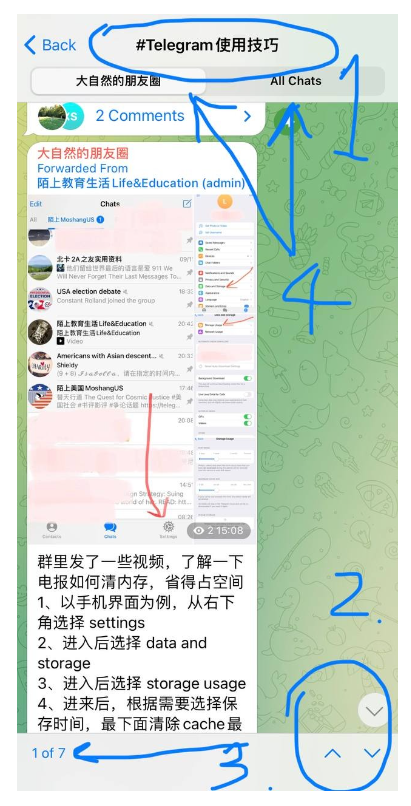
群聊记录多了之后,需要了解一下电报如何清内存,省得占空间
以手机界面为例,从右下角选择 settings
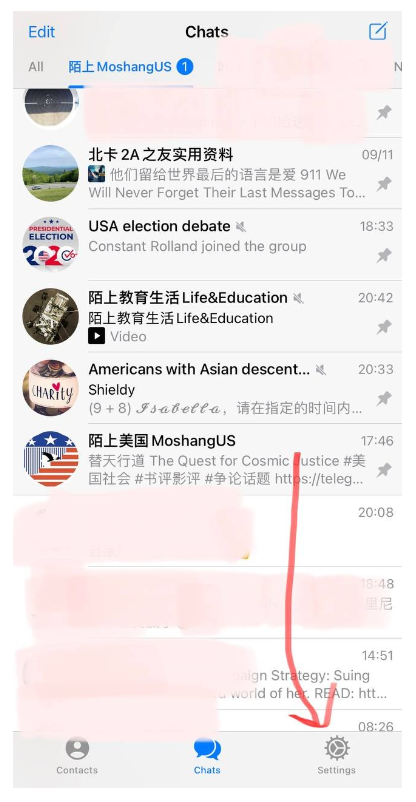
进入后选择 data and storage
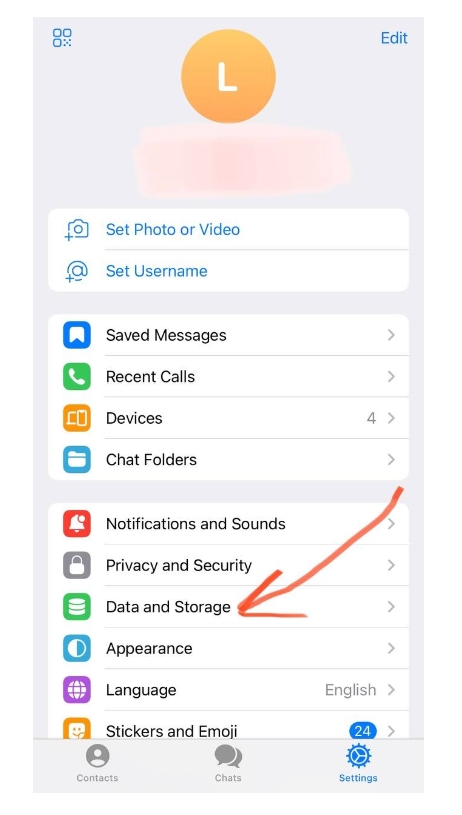
进入后选择 storage usage
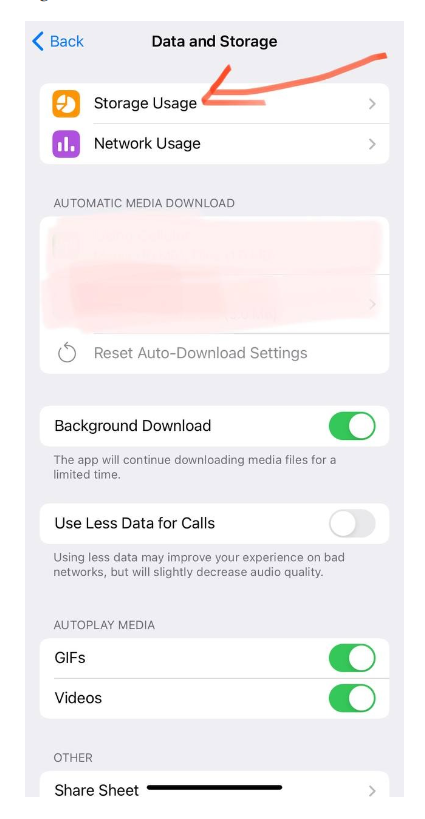
进来后,根据需要选择保存时间,最下面清除cache最管用,刚刚清掉4G的cache。被清理了也还是都给存在数据云上,不会丢失的。
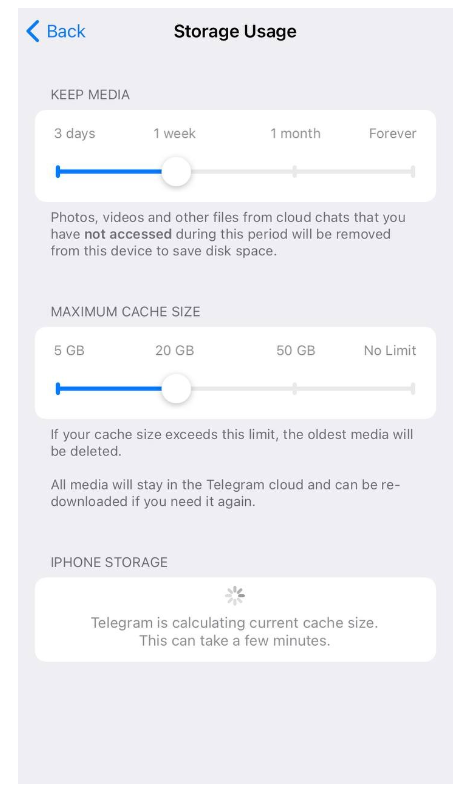
如果是其他机型或者电脑版本,基本原理雷同,自己琢磨一下。
4. 其他使用小窍门
4-1. 分别从左侧或者右侧末端,左右滑动聊天对话框,可以出现pin(置顶)、删除群聊、取消提醒等功能 。
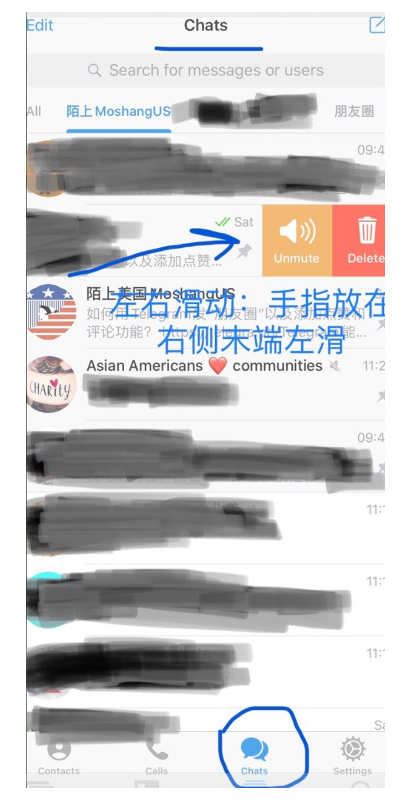
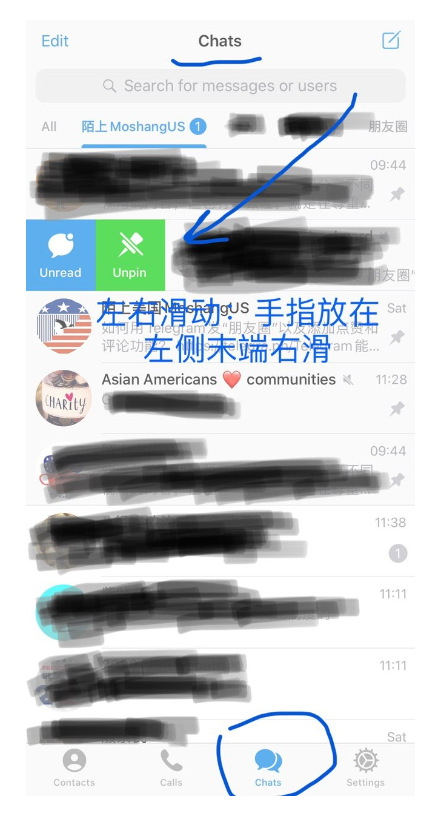
4-2. 如果直接分享微信文章link,据说是可能因此被定位的。请转换成电报格式再发电报。方法就是把微信link发消息给 @CorsaBot 会自动生成电报格式,再分享电报群。
4-3. 修改或者删除你的发言:你在电报的任何发言(文字、语音、图片等),都是可以随时删除或者修改的,而微信只能在2分钟内删除修改。方法就是长按你的发言,跳出对话框,选择edit(编辑)或者delete(删除)。
4-4. 引用别人或自己的发言,针对特定发言回复:如果是手机,就向左滑动你要回复的那条发言,自动就被引用了。或者你可以长按要回复的发言,这样跳出对话框,选择第一个选项,即回复(reply)功能。被回复的发言,点击它则可以自动跳到发言的全文内容。非常方便考古。